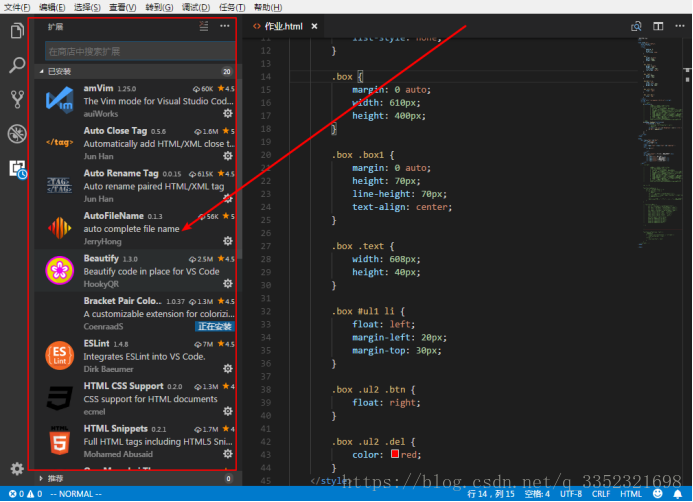如何使用VSCode 的Setting Sync插件(转)
如何使用 VSCode 的 Setting Sync 插件
这个是根据一位朋友的分享来整理发布的~
使用插件将目前配置保存到 GitHub 上,以后只需要从 GitHub 上获取,就可以一次性安装插件配置信息。
Setting Sync 可同步包含的所有扩展和完整的用户文件夹
1) 设置文件
2) 快捷键设置文件
3) Launch File
4) Snippets Folder
5) VSCode 扩展设置
6) 工作空间
步骤如下
1. 首先在 VSCode 里面搜索 Setting Sync 插件,安装好后重新加载激活
1.1 Upload Key : Shift + Alt + U 快捷键备份 (上传)
1.2 Download Key : Shift + Alt + D 快捷键恢复 (下载)
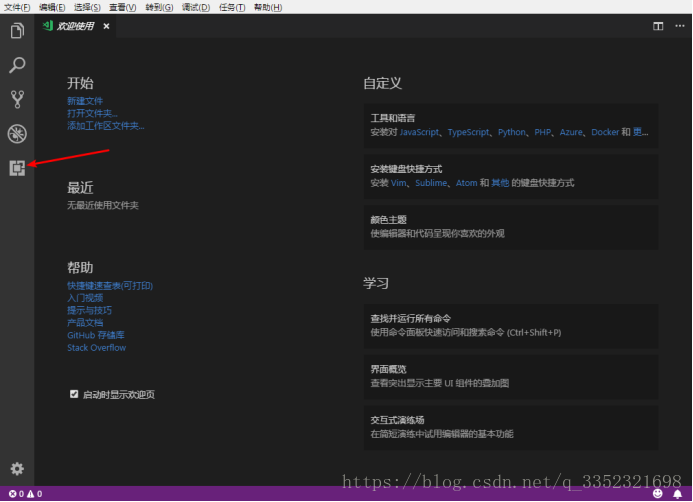
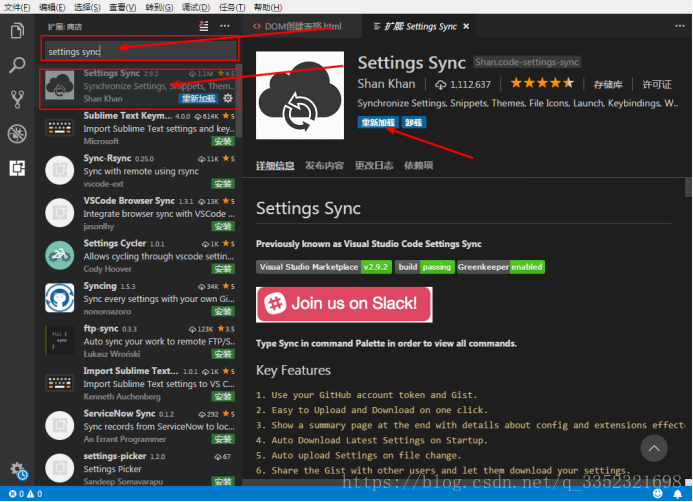
2. 打开编辑器按下快捷键 Shift + Alt + U 快捷键备份 (上传)
2.1 这一步要有文件打开时才有用

3. 浏览器会跳转到全球最大的同性交友网站 (GitHub)
3.1 如果有 GitHub 账号直接输入账号密码登陆
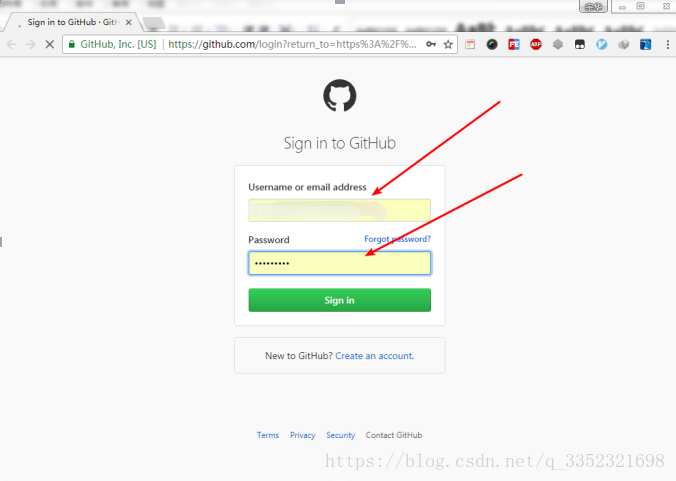
3.2. 没有 GitHub 账号 就注册一个
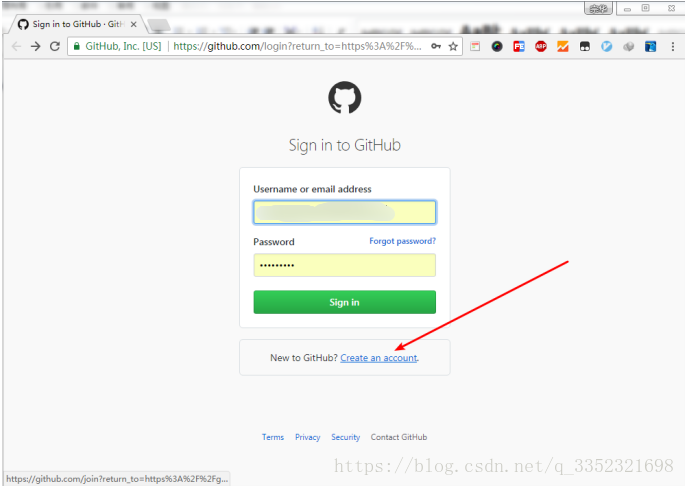
3.3. 输入用户名 邮箱地址 密码 进行账号注册

3.4. 注册好了之后 登陆账号
3.5. 在跳出来的页面点击 Generate new tooken 生成令牌
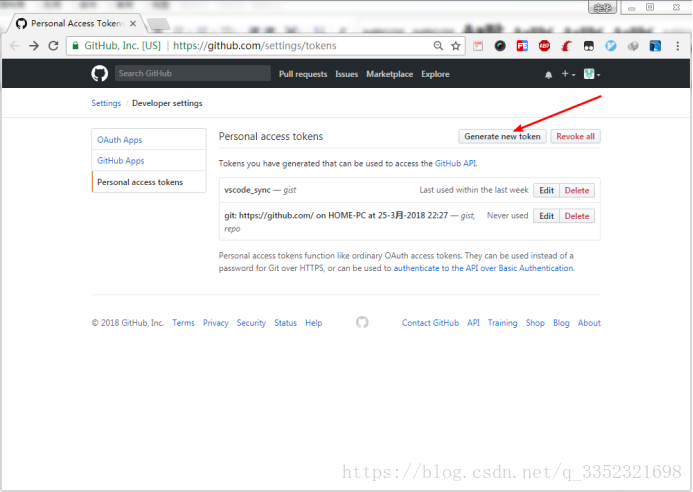

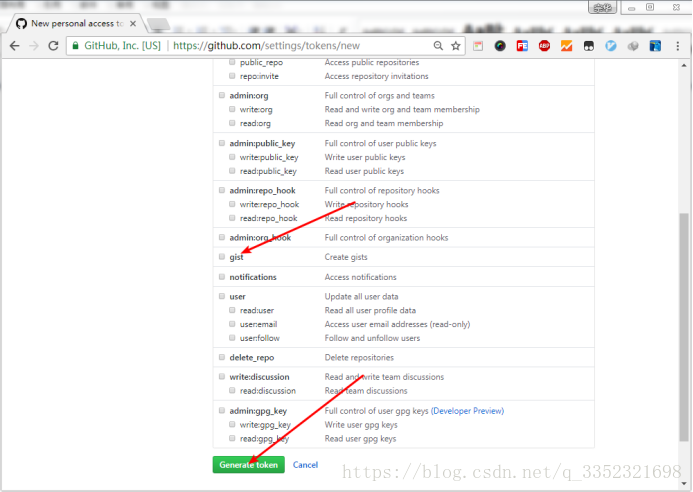
3.6 点击 Generate token 生成的 key
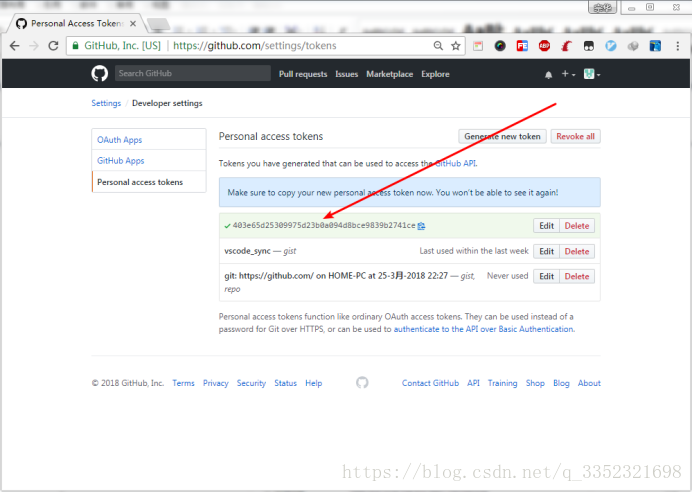
3.7 复制生成好的 key 保存到文本

3.8 将生成的 key 输入 vscode 命令框里 回车
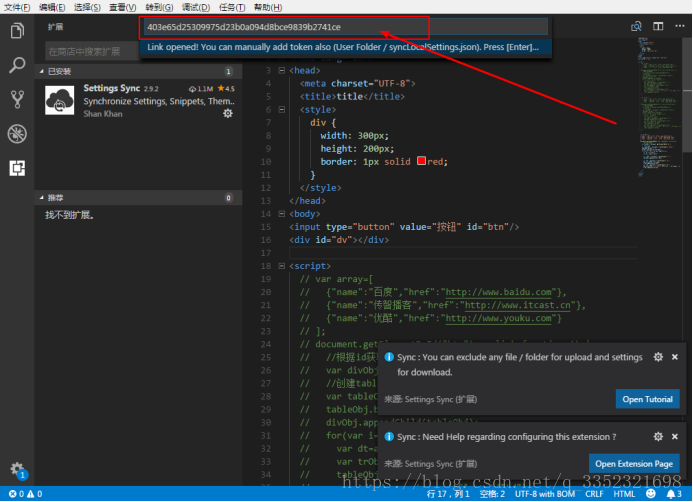
3.9 弹出控制台提示备份 (上传) 插件成功

4. 上传完成后会生成一个 ID,要记下来
ID 和 key 不同
4.1 打开设置找到 ID 保存到文本
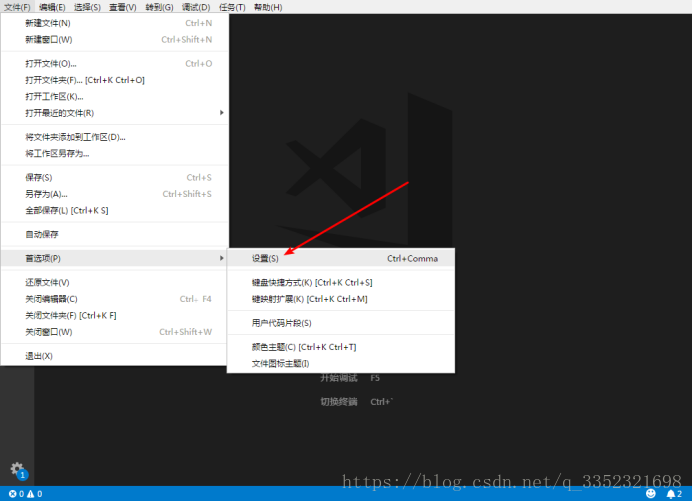
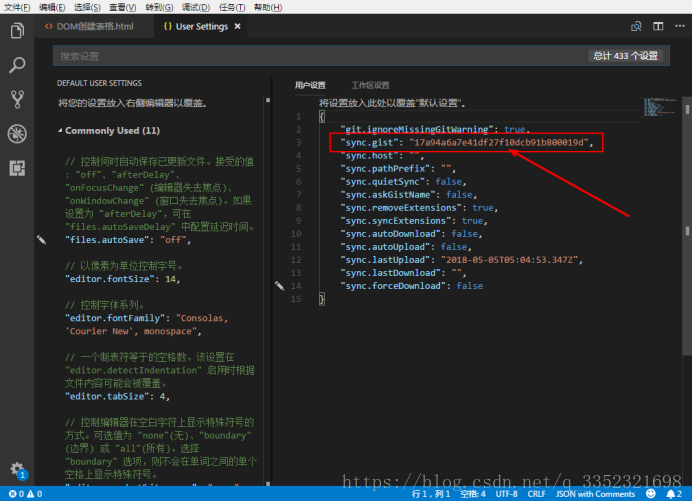
Key “403e65d25309975d23b0a094d8bce9839b2741ce”
ID “17a94a6a7e41df27f10dcb91b800019d”
e534a3488059771452f9a0f69693ef14
(ID 和 key 都要记下来)下载 (恢复) 插件需要用到 很重要!!! 建议上传到网盘 或者 笔记软件上
5. 下载 (恢复) 插件
5.1 使用 Shift + Alt + D,输入 ID,即可开始同步配置
5.2 将上传 (备份) 好插件的 key 和 ID 输入 vscode 命令框里 回车


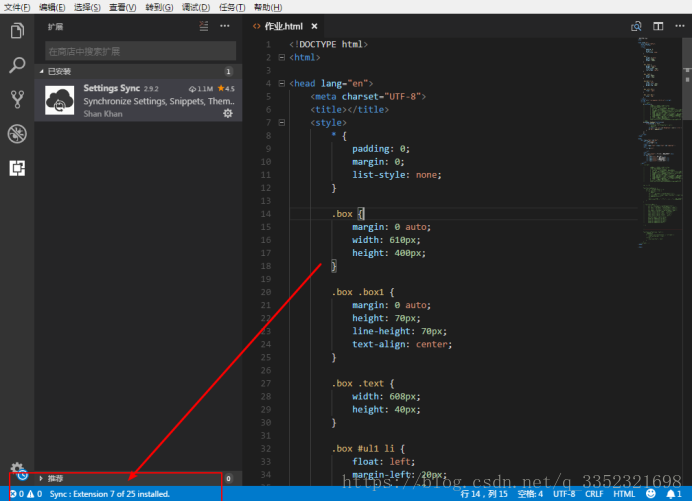
5.3 左下角显示这个就表示正在下载 (恢复) 插件
5.4 下载 (恢复) 插件结束之后 重新打开 vscode 就可以看到之前 (在其他设备) 上传 (备份) 的插件了!